휴대폰 또는 PC에서 줌 프로필 사진을 제거하는 방법

Zoom 프로필 사진을 제거하는 방법과 그 과정에서 발생할 수 있는 문제를 해결하는 방법을 알아보세요. 간단한 단계로 프로필 사진을 클리어하세요.

요즘 대부분의 Samsung Galaxy 장치에는 IP 등급이 제공됩니다 . 이렇게 하면 장치가 물, 먼지 또는 기타 요인에 어느 정도 노출된 경우에도 장치가 작동하는 데 도움이 될 수 있습니다. 그런데 Samsung Galaxy 기기의 충전 포트 오류에서 습기가 반복적으로 감지되는 이유는 무엇입니까? 알아 보자.

Samsung Galaxy 장치의 충전 포트 오류에서 습기가 감지되는 주된 이유는 장치가 규정된 한도를 초과하여 위에 언급된 요소에 노출되었기 때문이지만 항상 그런 것은 아닙니다. 이런 일이 발생하면 장치의 소프트웨어 및 기타 설정 문제를 해결해야 합니다. 아래 단계를 따르십시오.
Samsung Galaxy 장치의 USB 포트에서 습기를 제거하는 첫 번째 단계는 해당 포트를 건조시키는 것입니다. 장치가 이전에 물과 접촉한 적이 있는 경우 이는 필수입니다. 이렇게 하려면 기기를 들고 5~10회 이상 흔들어 주세요. 물이 떨어지는 흔적이 보이면 USB 포트를 건조시키세요.
이렇게 하려면 장치를 몇 시간 동안 야외에 두거나 팬 바로 앞에 놓아두십시오. USB 포트가 팬 앞에 있는지 확인하세요. 일부 사용자는 수분을 흡수하기 위해 실리카겔 패킷을 사용할 것을 권장합니다. 물이 모두 건조되면 전화기를 다시 연결하십시오.
충전 포트에 습기 감지 오류가 표시되지만, 젖지 않았거나 이전에 물에 접촉한 적이 있는 경우, 부드러운 천을 사용하여 포트 내부를 닦아주세요. 이쑤시개를 사용하여 내부를 부드럽게 청소할 수도 있습니다. 잘못된 오류 메시지가 나타날 수 있으므로 충전기를 다시 연결하기 전에 USB 포트에서 모든 먼지와 이물질을 제거했는지 확인하십시오.
앞서 언급한 것처럼 USB 포트를 건조시킨 후에도 습기 감지 알림이 사라지지 않을 수 있습니다. 따라서 장치 설정을 살펴봐야 합니다. 이렇게 하려면 먼저 삼성 장치의 USB 설정에 대한 캐시를 삭제하세요. 이렇게 하면 손상된 캐시 파일이 모두 제거되어 이 오류가 반복적으로 나타납니다. 방법은 다음과 같습니다.
1단계: 설정 앱을 열고 앱을 탭합니다.
2단계: 필터 및 정렬 아이콘을 탭하세요.

3단계: 시스템 앱 표시 토글을 켜고 확인을 탭합니다.
4단계: 완료되면 USBSettings를 탭합니다.
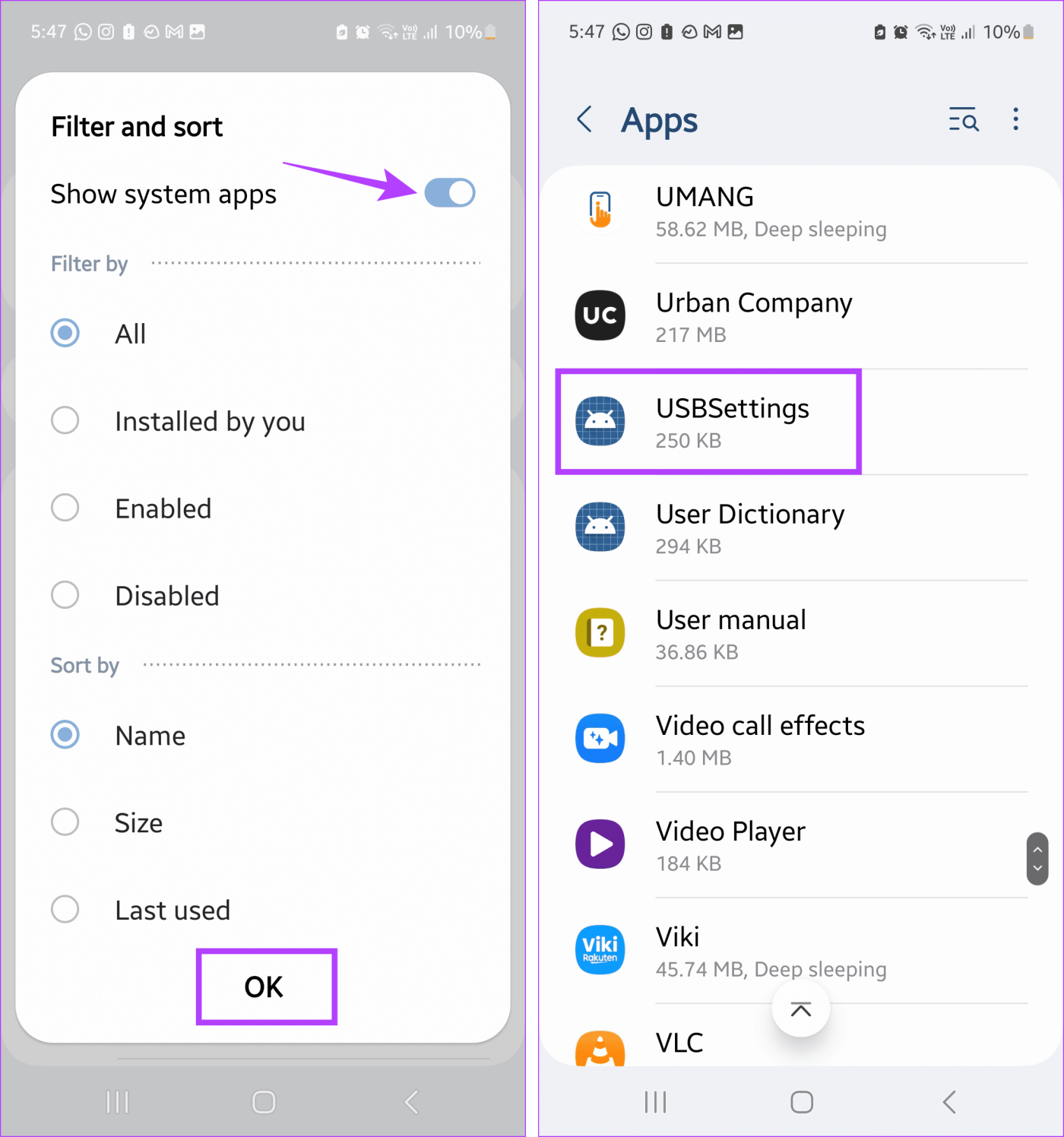
5단계: 여기에서 저장소를 탭하세요. 그런 다음 캐시 지우기를 탭하세요.
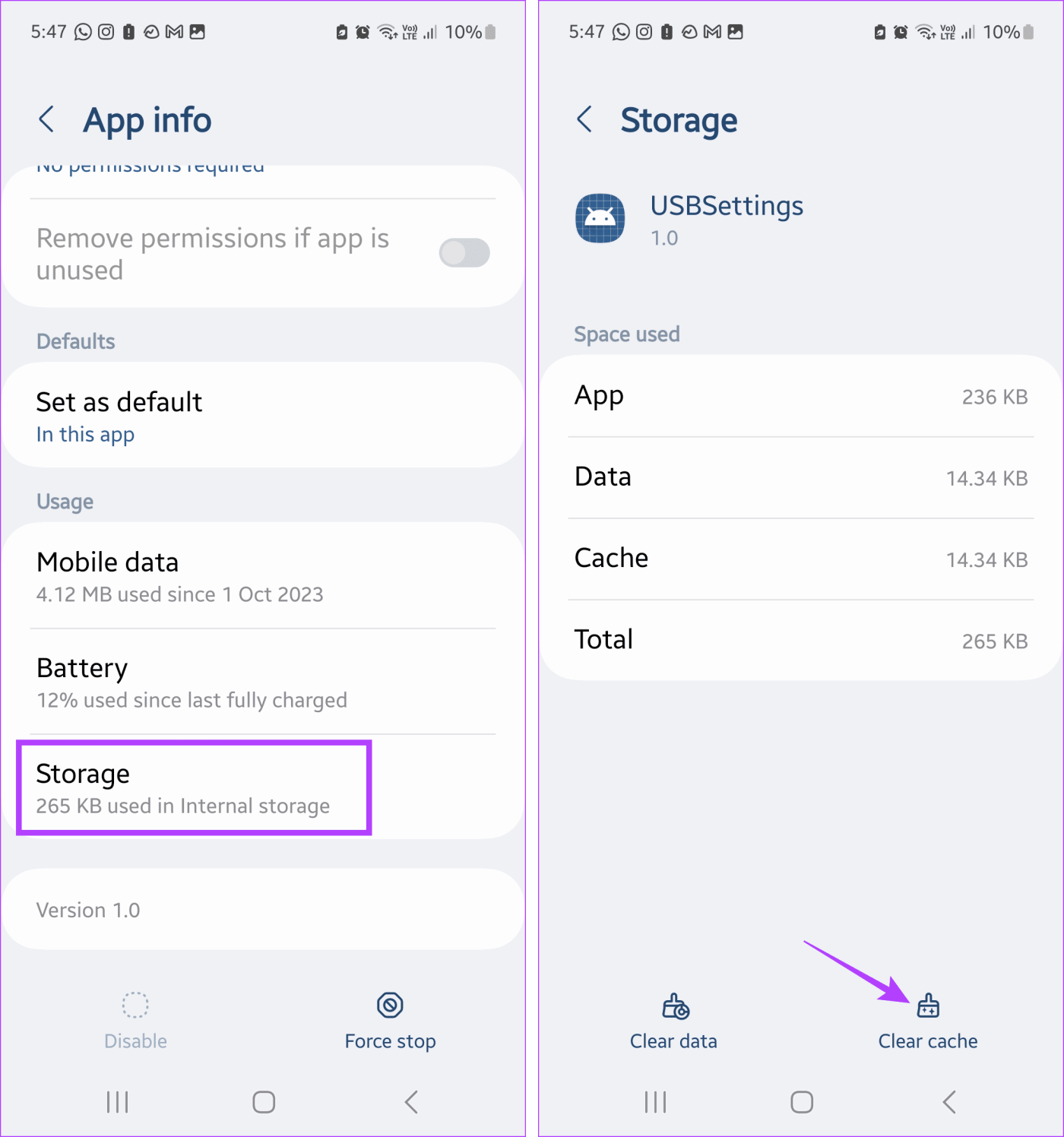
또한 읽으십시오: Samsung Galaxy 휴대폰에서 캐시를 지우는 방법
경우에 따라 고속 충전으로 인해 삼성 휴대폰에서 습기 감지 오류가 발생하는 것으로 알려져 있습니다. 특히 장치가 최근에 물이나 습기에 노출된 경우 더욱 그렇습니다. 따라서 휴대폰 충전 포트의 습기를 빼더라도 기기의 충전 입력이 최대이므로 오류가 나타날 수 있습니다.
따라서 잠시 동안 Samsung Galaxy 장치에서 고속 충전을 끄십시오. 방법은 다음과 같습니다.
1단계: 설정을 열고 배터리를 탭합니다.
2단계: 아래로 스크롤하여 충전 설정을 탭합니다.

3단계: 고속 충전을 위해 토글을 끕니다.
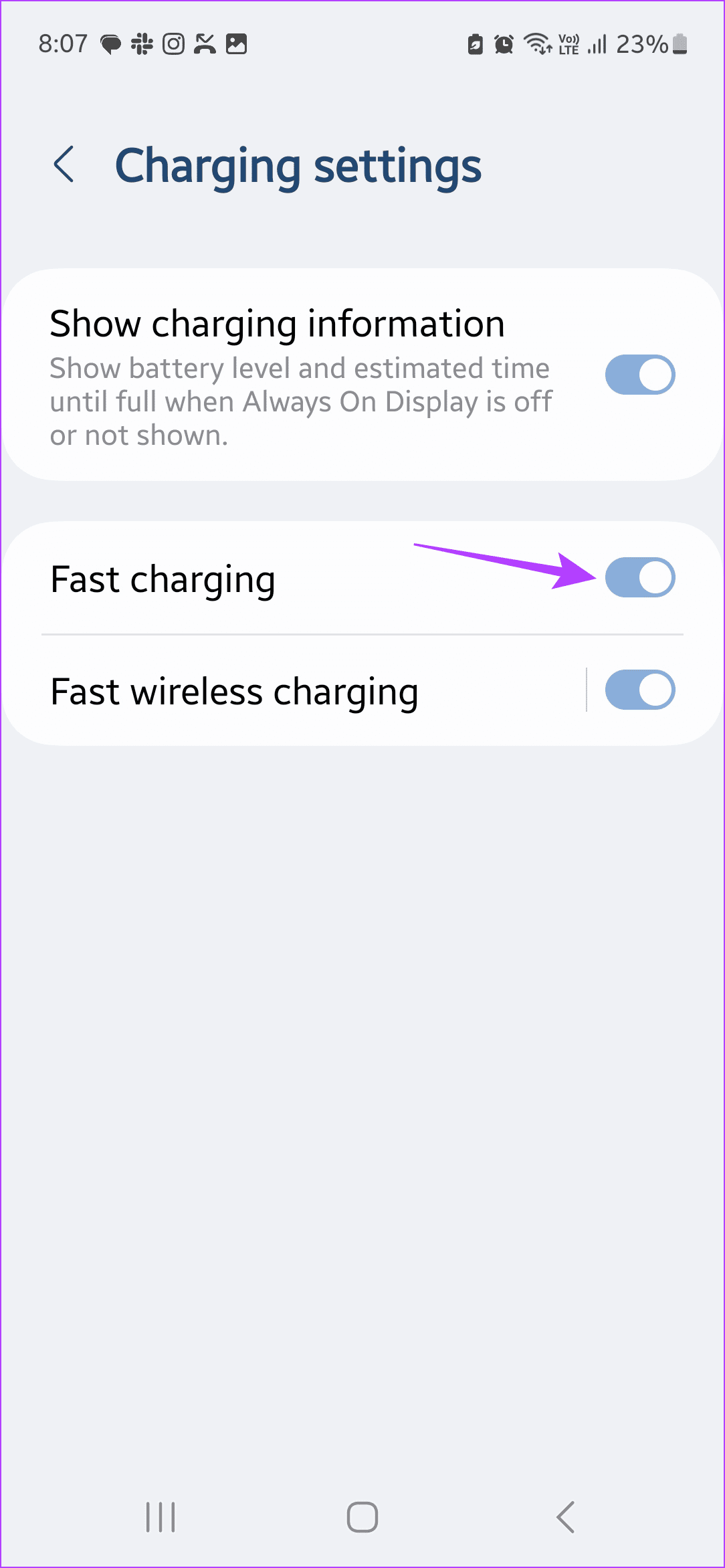
이렇게 하면 다음에 충전기에 연결할 때 기기가 정상적으로 충전됩니다. 잠시 후 다시 고속 충전을 켜서 문제가 해결되었는지 확인해 보세요.
특정 Samsung UI 버전의 경우 전원이 연결되어 있는 동안 장치를 다시 시작하면 습기 감지 오류를 해결하는 데 도움이 되었습니다. 이렇게 하면 장치가 연결되어 있는 동안 일시적인 시스템 결함이나 버그를 제거할 수 있습니다. 방법은 다음과 같습니다.
1단계: 전원 버튼을 길게 누릅니다. 다시 시작을 탭하세요.

장치가 다시 시작되면 충전 케이블을 분리했다가 다시 연결하세요. 그런 다음 장치에 습기 감지 오류가 표시되는지 확인하십시오.
습기 감지 오류가 삼성 계정에 연결된 경우 로그아웃했다가 다시 로그인하면 삼성 Galaxy 기기에서 해당 오류가 제거됩니다. 이렇게 하면 계정 세부정보가 새로 고쳐질 뿐만 아니라 이전 동기화 관련 계정 오류도 제거됩니다. 수행 방법은 다음과 같습니다.
1단계: 설정을 열고 계정 이름을 탭합니다.
2단계: 아래로 스크롤하여 로그아웃을 탭합니다.
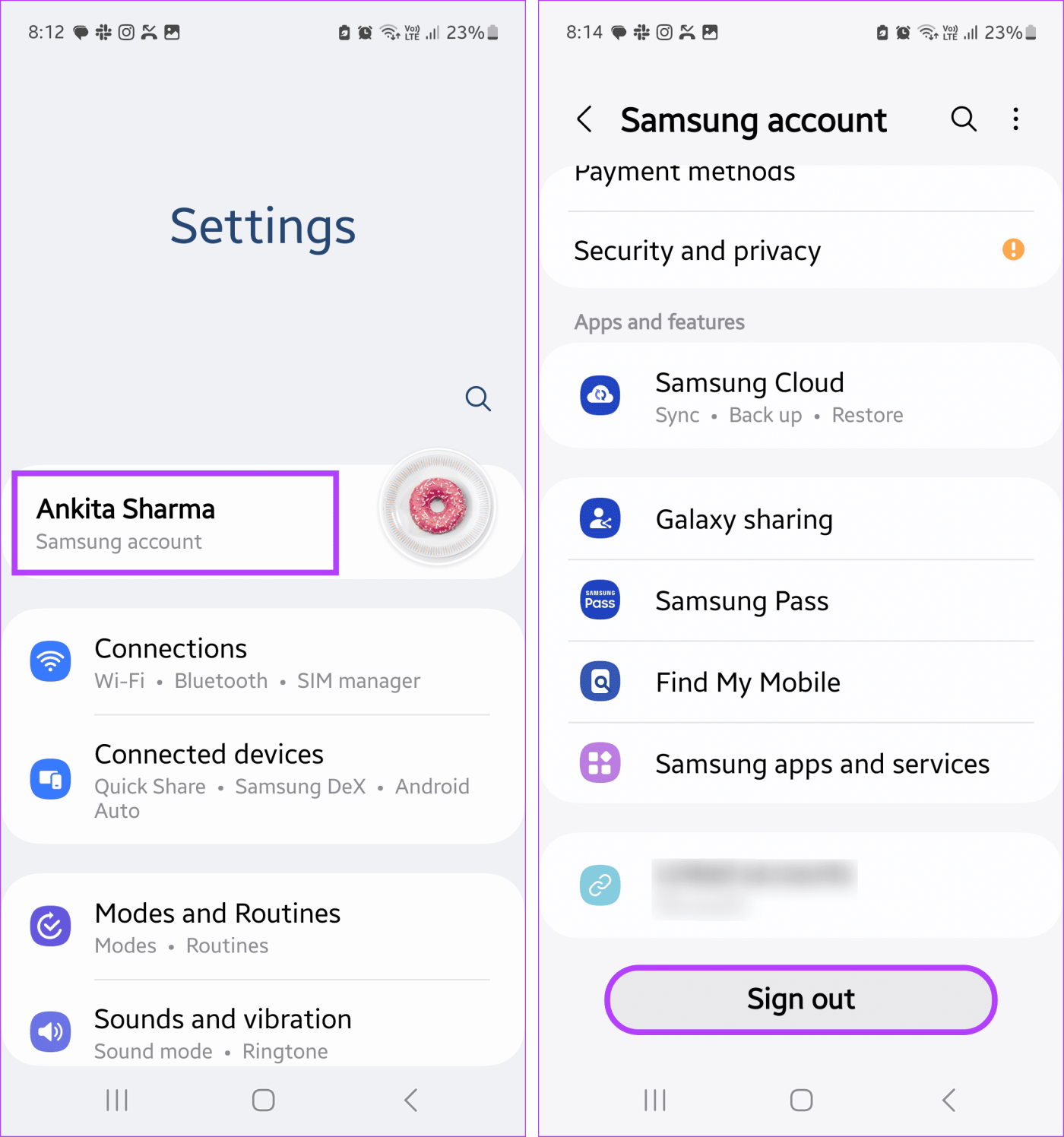
3단계: 다시 로그아웃을 탭하세요.
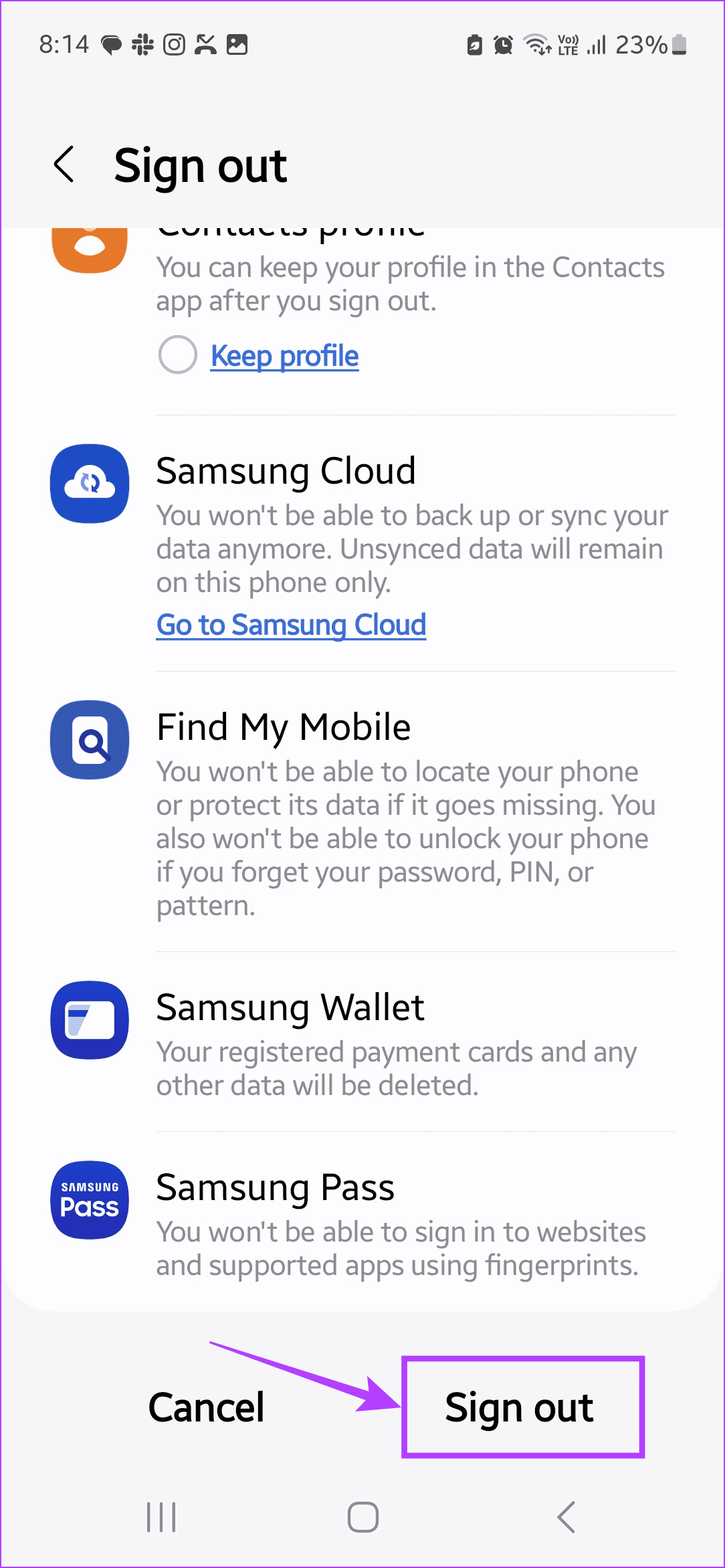
장치에서 로그아웃될 때까지 기다립니다. 그런 다음 삼성 ID와 비밀번호를 입력하여 삼성 계정에 다시 로그인하세요. 완료되면 휴대폰을 다시 충전해 보세요. 습기 감지 알림이 사라지지 않으면 다음 방법을 계속 진행하세요.
마지막 소프트웨어 업데이트 후 또는 삼성 장치를 최신 UI 버전으로 업데이트한 후 습기 감지 오류가 표시되는 경우 필요한 버그 수정이 포함된 업데이트가 기다리고 있을 가능성이 높습니다. 아래 단계에 따라 Samsung Galaxy 장치에 소프트웨어 업데이트를 다운로드하고 설치하십시오 .
1단계: 설정을 열고 소프트웨어 업데이트를 탭합니다.
2단계: 다운로드 및 설치를 탭하세요.

메시지가 표시되면 장치에 업데이트를 다운로드합니다. 설치가 완료될 때까지 기다리세요. 그런 다음 장치가 다시 시작되면 문제가 해결되었는지 확인하세요.
습기 감지 오류가 계속 발생하면 기기에서 Android 시스템 서비스를 다시 시작하는 것이 좋습니다. 이렇게 하면 Android 시스템의 모든 서비스와 구성 요소가 강제로 종료됩니다. 그런 다음 장치가 다시 시작되면 모두 다시 시작되어 충전 포트 오류에서 감지된 습기와 같은 반복되는 문제를 해결합니다.
그러나 이렇게 하면 데이터가 손실될 수 있으며 일시적으로 장치가 불안정해질 수 있습니다. 아래 단계에 따라 시도해 보세요.
1단계: 설정 앱을 엽니다. 그런 다음 앱을 탭하세요.
2단계: 여기에서 필터 및 정렬 아이콘을 탭하세요.

3단계: 시스템 앱 표시 토글을 활성화하고 확인을 탭합니다.
4단계: 그런 다음 아래로 스크롤하여 Android 시스템을 탭합니다.
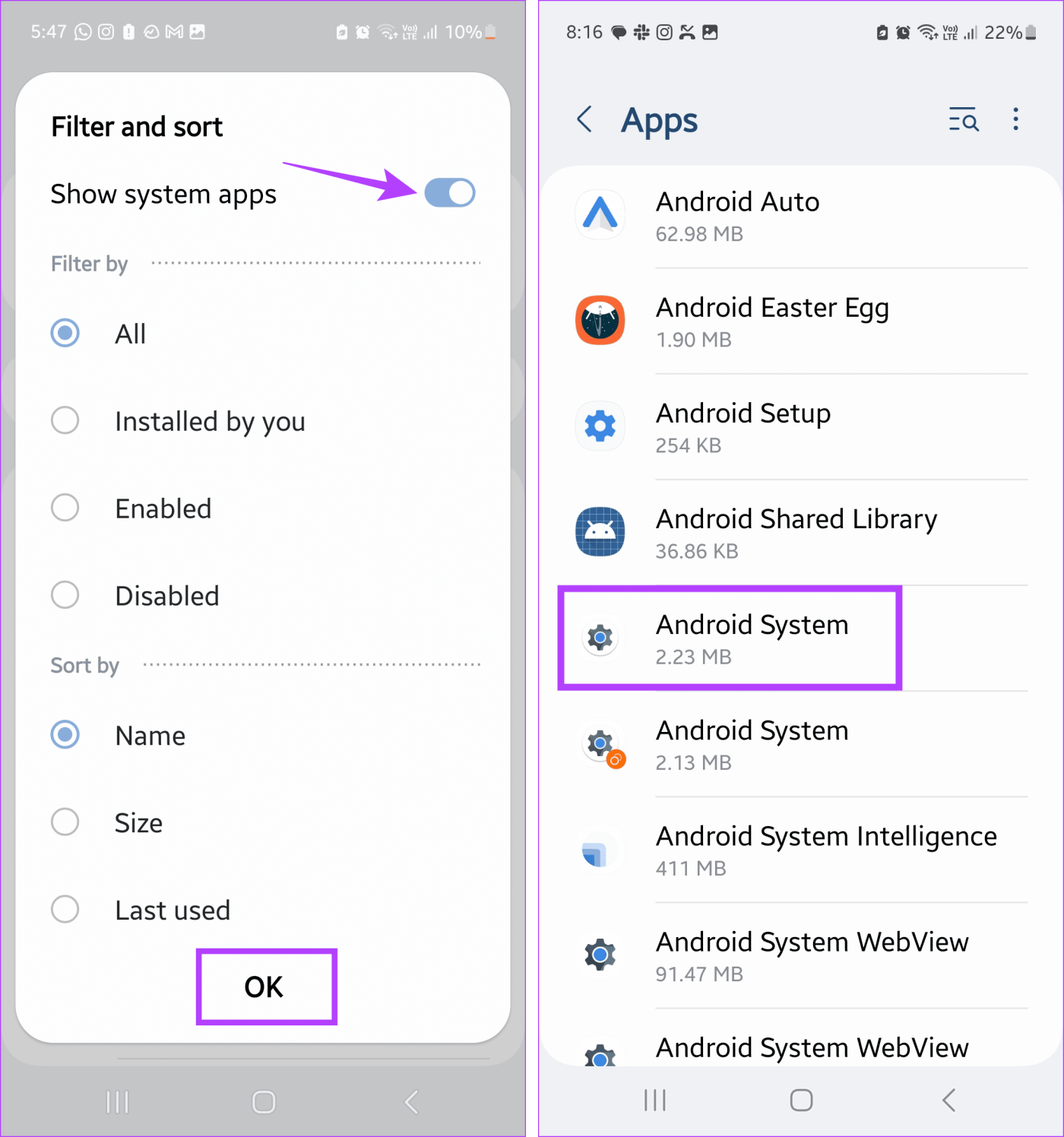
5단계: 여기에서 강제 종료를 탭하세요. 메시지가 나타나면 확인을 탭하세요.

6단계: 이제 전원 버튼을 길게 누르세요. 여기에서 다시 시작을 탭하세요.

장치가 다시 시작될 때까지 기다립니다. 그런 다음 기기를 충전기에 다시 연결하고 문제가 해결되었는지 확인하세요.
귀하의 기기에 무선 충전 기능이 있는 경우, 당분간은 무선 충전기를 사용하는 것이 좋습니다. 특히 장치가 최근에 물, 먼지 또는 기타 잔해물과 접촉한 경우에는 더욱 그렇습니다. 충전기를 기기의 충전 포트에 계속 연결하면 기기가 손상될 수 있기 때문입니다. 특히 기기를 제대로 청소하거나 건조하지 않은 경우 더욱 그렇습니다.
이렇게 하려면 장치를 무선 충전 패드 위에 놓고 충전될 때까지 기다립니다. 그동안 기기의 충전 포트를 다시 청소하거나 건조시키세요. 일정 시간이 지나면 실제 충전기를 다시 사용하십시오.
기기를 최근에 구매한 경우 삼성의 브랜드 보증이 적용될 가능성이 높습니다. 따라서 습기 감지 오류가 표시되는 경우 삼성 지원팀 에 문의하세요 . 여기에서 기기의 보증 상태를 확인하고 가능한 경우 삼성을 통해 기기를 수리하거나 교체받으세요.
기기 충전 포트에 습기가 있으면 특히 장기적으로 기기가 손상될 수 있습니다. 그러나 기기에서 잘못된 경고 메시지를 표시하는 경우가 있을 수 있습니다. 그럼, 이 글이 삼성 갤럭시 기기의 충전 포트 오류에서 감지되는 습기를 이해하고 해결하는 데 도움이 되었기를 바랍니다.
Zoom 프로필 사진을 제거하는 방법과 그 과정에서 발생할 수 있는 문제를 해결하는 방법을 알아보세요. 간단한 단계로 프로필 사진을 클리어하세요.
Android에서 Google TTS(텍스트 음성 변환)를 변경하는 방법을 단계별로 설명합니다. 음성, 언어, 속도, 피치 설정을 최적화하는 방법을 알아보세요.
Microsoft Teams에서 항상 사용 가능한 상태를 유지하는 방법을 알아보세요. 간단한 단계로 클라이언트와의 원활한 소통을 보장하고, 상태 변경 원리와 설정 방법을 상세히 설명합니다.
Samsung Galaxy Tab S8에서 microSD 카드를 삽입, 제거, 포맷하는 방법을 단계별로 설명합니다. 최적의 microSD 카드 추천 및 스토리지 확장 팁 포함.
슬랙 메시지 삭제 방법을 개별/대량 삭제부터 자동 삭제 설정까지 5가지 방법으로 상세 설명. 삭제 후 복구 가능성, 관리자 권한 설정 등 실무 팁과 통계 자료 포함 가이드
Microsoft Lists의 5가지 주요 기능과 템플릿 활용법을 통해 업무 효율성을 40% 이상 개선하는 방법을 단계별로 설명합니다. Teams/SharePoint 연동 팁과 전문가 추천 워크플로우 제공
트위터에서 민감한 콘텐츠를 보는 방법을 알고 싶으신가요? 이 가이드에서는 웹 및 모바일 앱에서 민감한 콘텐츠를 활성화하는 방법을 단계별로 설명합니다. 트위터 설정을 최적화하는 방법을 알아보세요!
WhatsApp 사기를 피하는 방법을 알아보세요. 최신 소셜 미디어 사기 유형과 예방 팁을 확인하여 개인 정보를 안전하게 보호하세요.
OneDrive에서 "바로 가기를 이동할 수 없음" 오류를 해결하는 방법을 알아보세요. 파일 삭제, PC 연결 해제, 앱 업데이트, 재설정 등 4가지 효과적인 해결책을 제공합니다.
Microsoft Teams 파일 업로드 문제 해결 방법을 제시합니다. Microsoft Office 365와의 연동을 통해 사용되는 Teams의 파일 공유에서 겪는 다양한 오류를 해결해보세요.








